在IDEA中配置SFTP遠程Linux服務器系統的實現
在IDEA中我們可以直接訪問並對Linux系統上的文件進行操作,最重要的是可以直接在IDEA中打開Linux系統上的文本等文件進行刪改,刪改後可以直接更新到Linux系統上,無需通過第三方軟件進行上傳,非常方便。操作如下:
第一步,在IDEA窗口的菜單條上選擇Tools菜單,然後選擇Deployment,接著選擇Configuration...菜單項進行打開配置窗口。
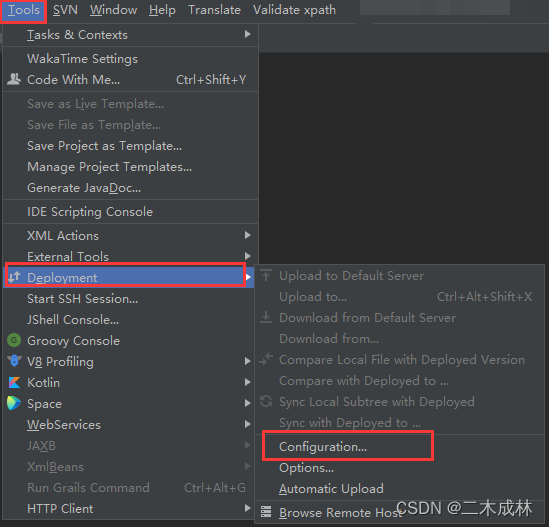

第二步,點擊+號添加配置,選擇Server Group創建服務器分組。
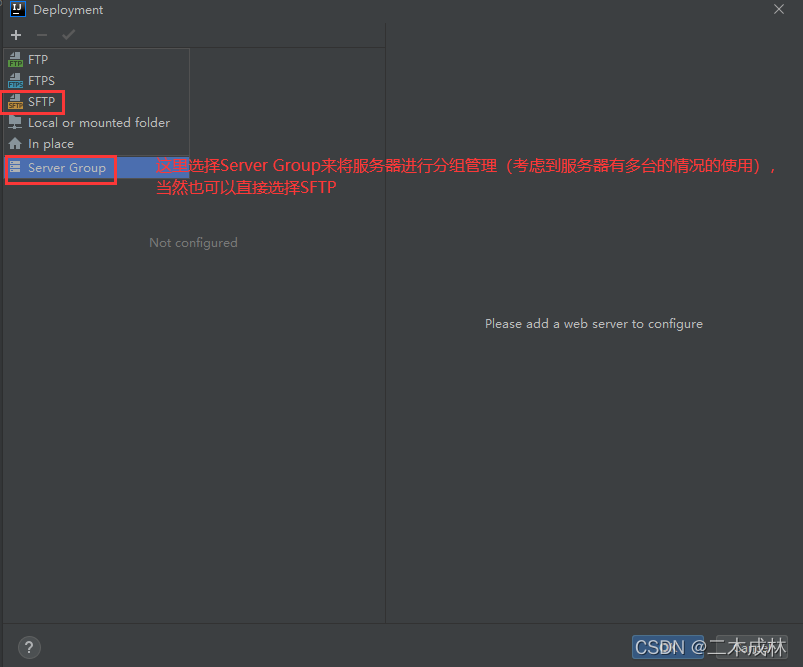
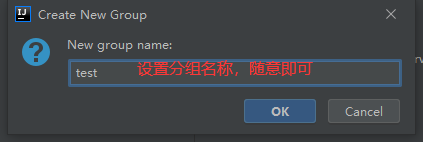
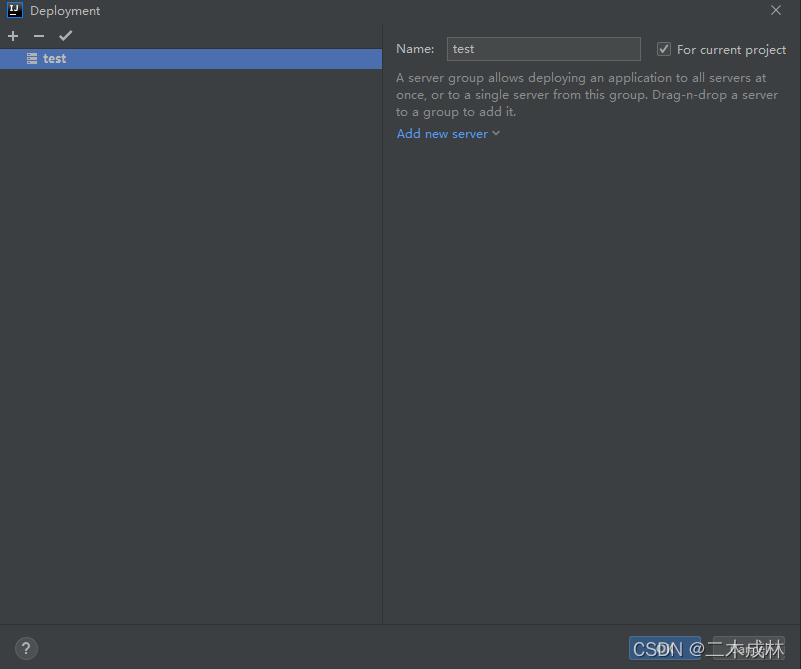
接著點擊Add new server在該分組下創建服務器連接,並輸入服務器名字。
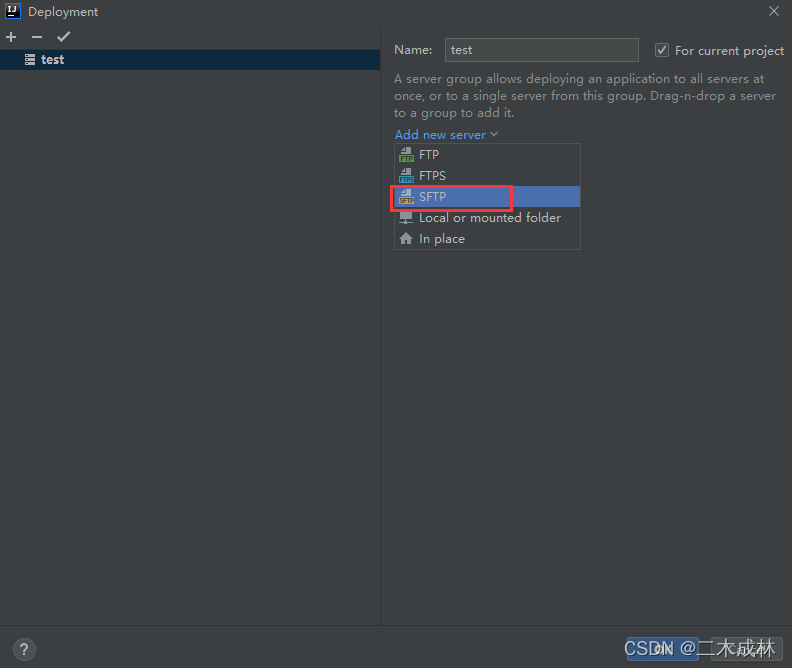

第三步,在SSH configuration中選擇已經創建過的連接配置,如果沒有創建則點擊旁邊的三個原點...進行配置SSH連接。關於SSH連接的創建可以參考:使用IDEA中的SSH連接遠程Linux系統服務器。
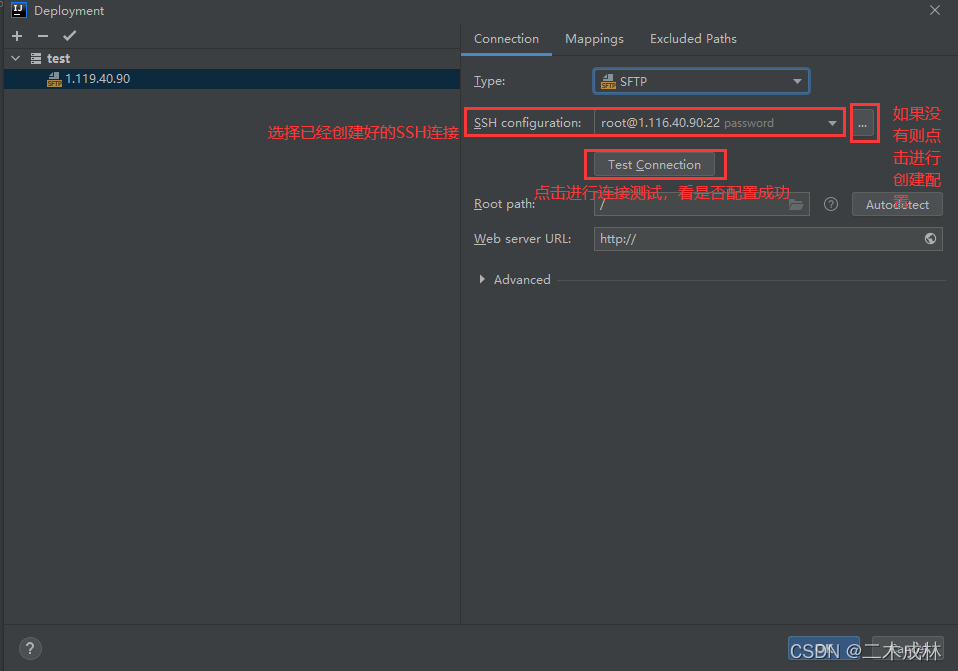
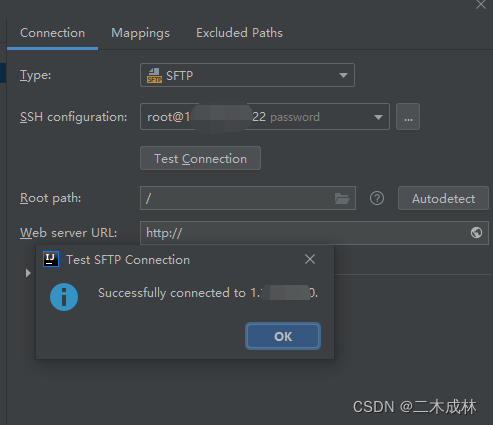
第四步,對遠程Linux系統服務器上的文件進行操作
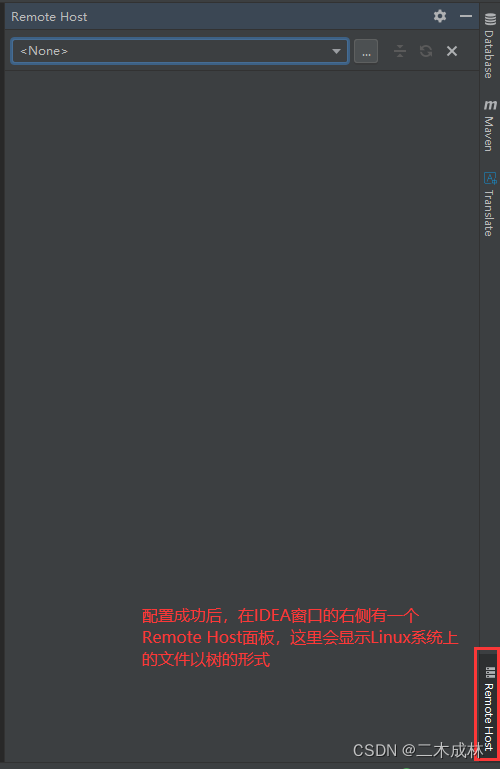
接著可以在上面的下拉列表框中選擇要顯示的服務器
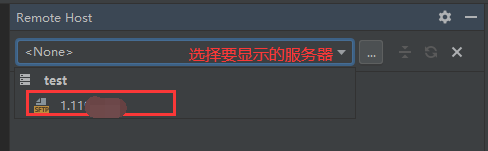
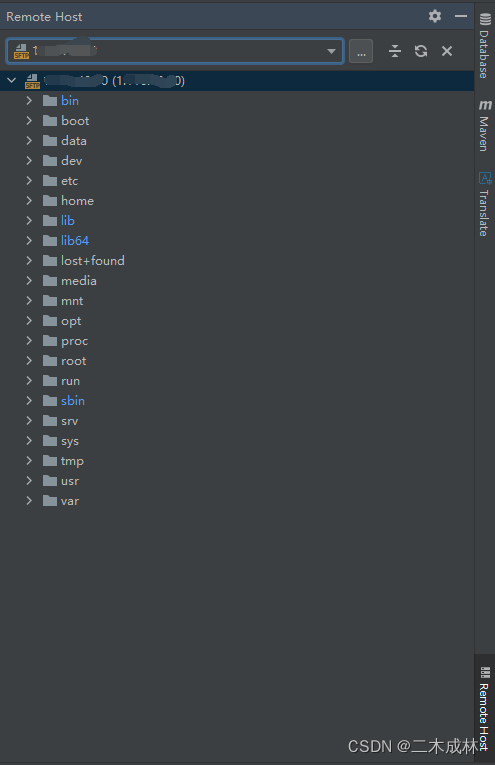
第五步,對系統上的目錄進行操作:創建文件、創建目錄、改變權限、重命名、刪除、剪切、復制目錄的絕對路徑。如果想要上傳文件,隻需要將待上傳的文件復制到指定目錄下即可。

第六步,對系統上的文件進行操作。
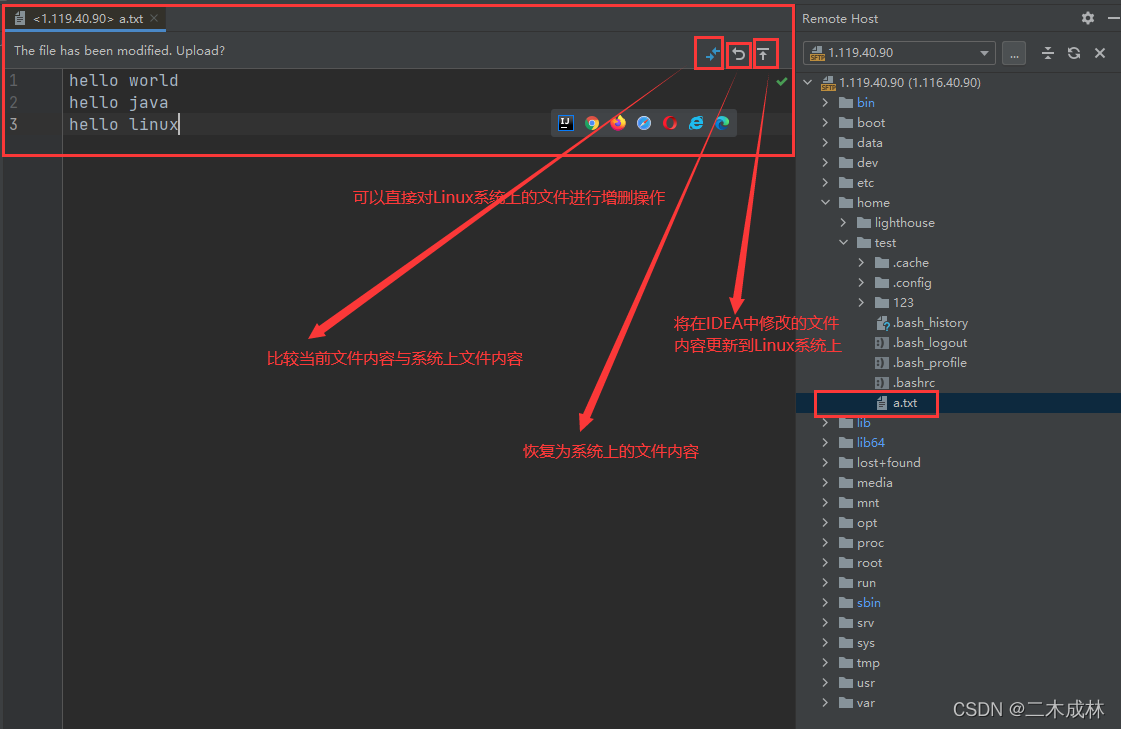
第七步,其他。
可以配置項目映射,實現項目文件的自動上傳。
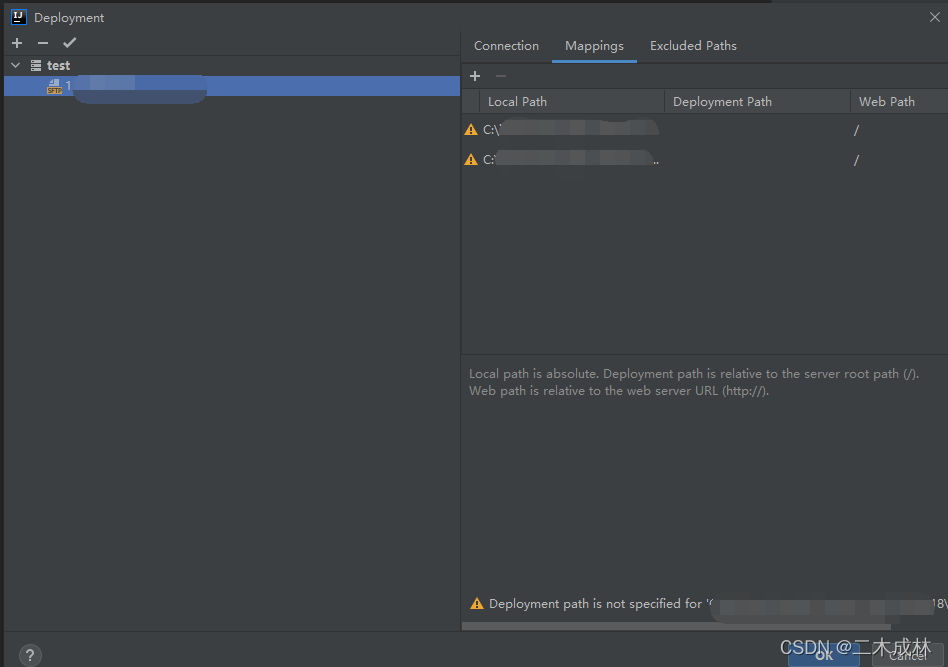
還可以排除掉本地或遠程服務器上你不想要上傳或下載的目錄。

到此這篇關於在IDEA中配置SFTP遠程Linux服務器系統的實現的文章就介紹到這瞭,更多相關IDEA配置SFTP遠程Linux內容請搜索WalkonNet以前的文章或繼續瀏覽下面的相關文章希望大傢以後多多支持WalkonNet!
推薦閱讀:
- 利用Intellij Idea連接遠程服務器實現遠程上傳部署功能
- Pycharm 如何連接遠程服務器並debug調試
- PyCharm如何配置SSH和SFTP連接遠程服務器
- 解決pycharm不能自動保存在遠程linux中的問題
- GoLand一鍵上傳項目到遠程服務器的方法步驟